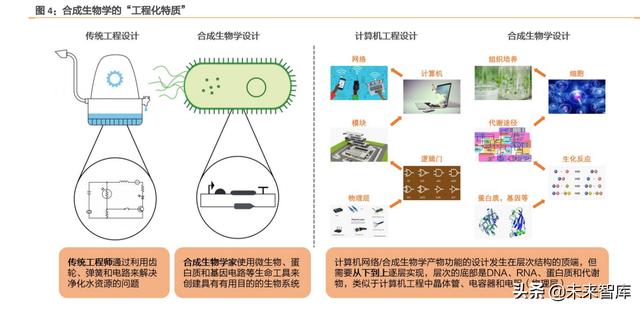excel表格鼠标选中太慢(再用鼠标操作表格)

在我们日常的Excel操作中,经常利用快捷键来提高工作效率,今天小编分享几个Ctrl键和鼠标组合的几个技巧,一起来看看吧!
一、复制、粘贴
在表格中复制、粘贴,你是利用功能按钮?还是快捷键?
选中需要复制的内容,先按下Ctrl键不放,再用鼠标左键拖动选中区域,想复制到哪儿就拖到哪儿,演示如下图:

二、填充序列
在填充序列时,先输入1,然后再选中单元格,按下Ctrl键不放,鼠标移动到单元格右下角填充柄处,再按住鼠标左键向下拖动,就是填充序列,演示如下图:

三、选中不连续单元格区域
如果我们需要选择的单元格区域是不连续的,那么先选中第一个区域,然后按住Ctrl键不放,再用鼠标选择其他区域即可,演示如下图:

四、取消多选区域
例如:我们想调整个工作表中除了第一行的行高,首先Ctrl A键全选表格(或者点击工作区左上角),然后按住Ctrl键不放,鼠标点击行号1,这样就把整个工作表除了第一行全部选中了,演示如下图:

你学会了吗?记得给小编转发、点赞哟!需要什么教程可以在评论区留言
,免责声明:本文仅代表文章作者的个人观点,与本站无关。其原创性、真实性以及文中陈述文字和内容未经本站证实,对本文以及其中全部或者部分内容文字的真实性、完整性和原创性本站不作任何保证或承诺,请读者仅作参考,并自行核实相关内容。文章投诉邮箱:anhduc.ph@yahoo.com